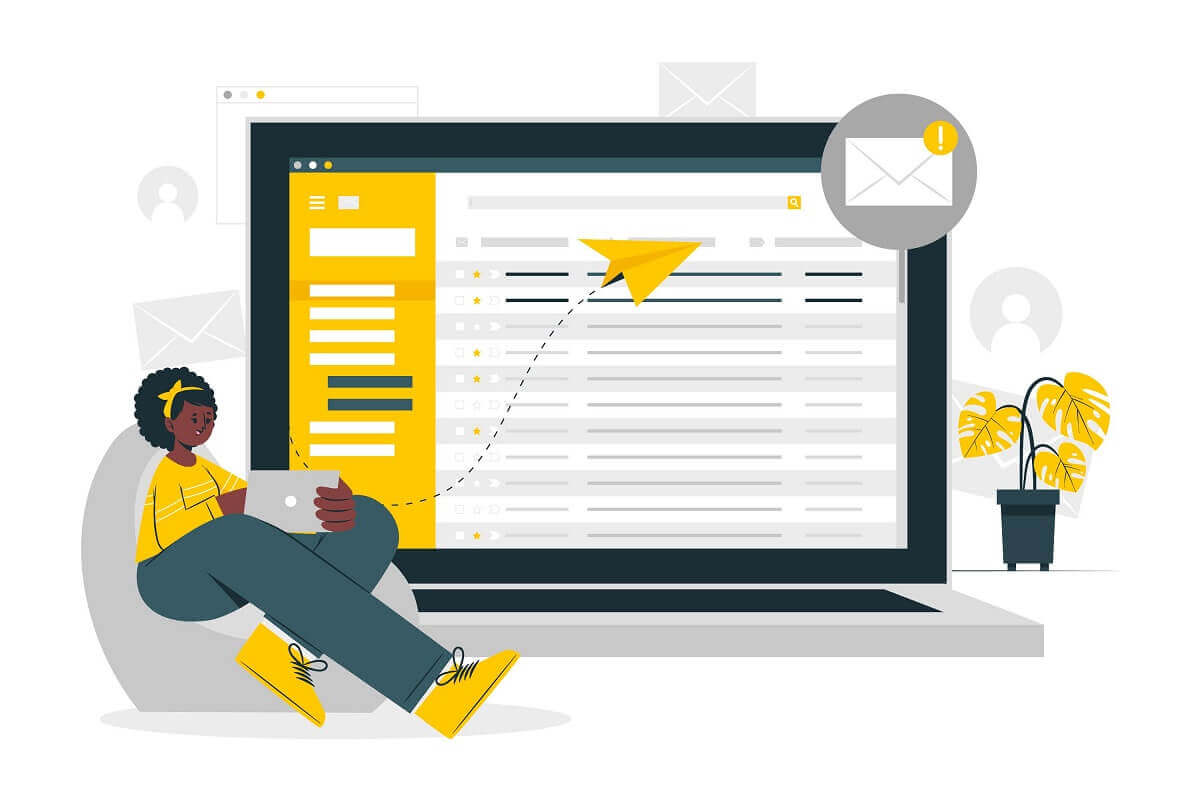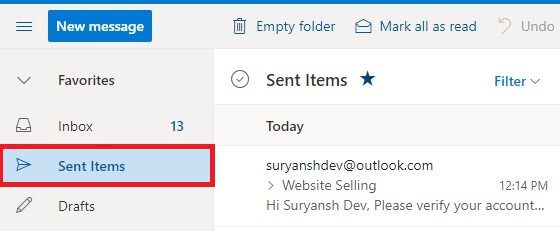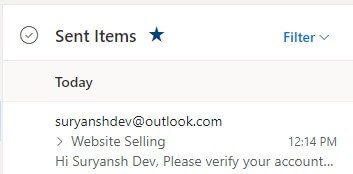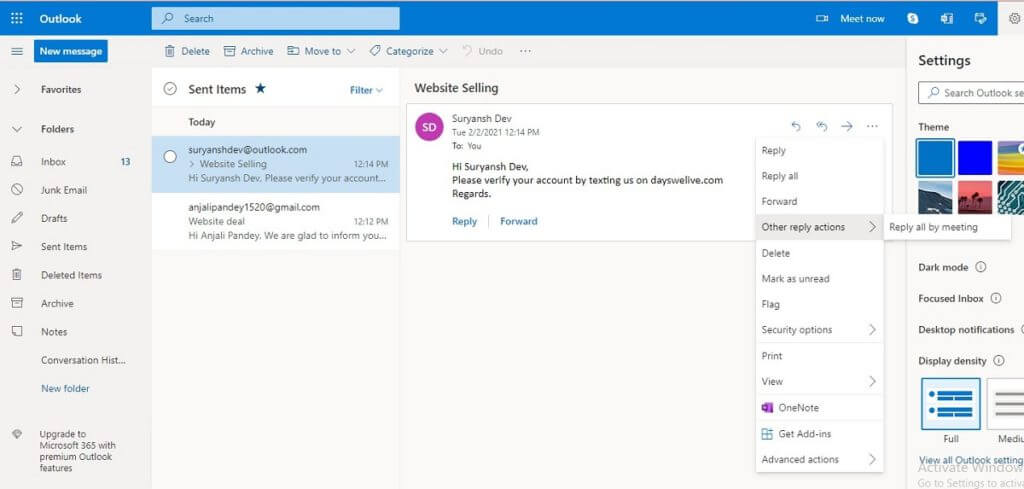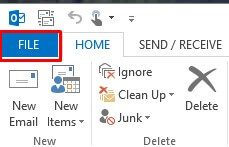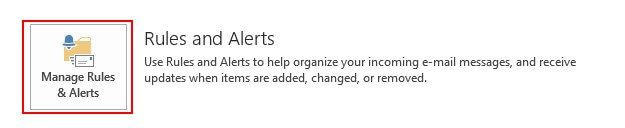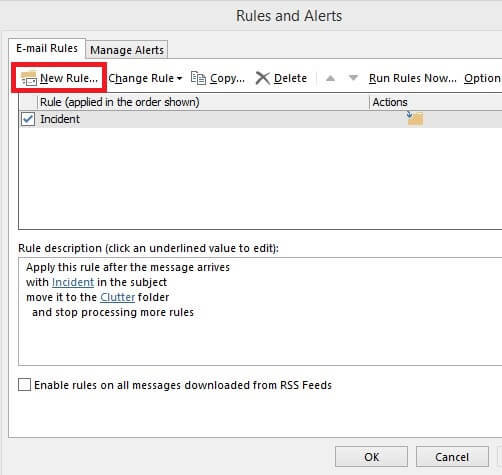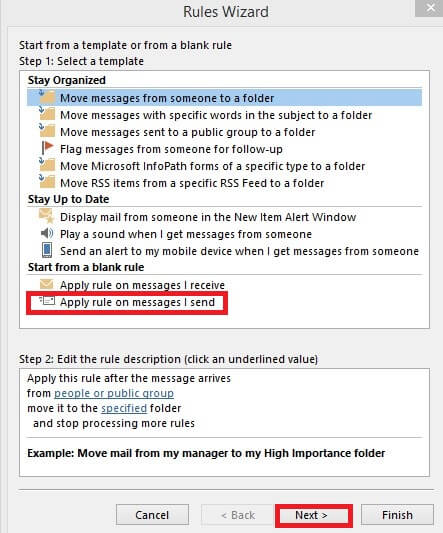Comment annuler l'envoi d'un e-mail dans Outlook?
Avez-vous déjà envoyé un e-mail par erreur et l'avez-vous immédiatement regretté? Si vous êtes un utilisateur Outlook, vous pouvez annuler votre erreur. Voici comment rappeler un e-mail dans Outlook.
Il y a certains moments où nous appuyons sur le bouton d'envoi à la hâte et envoyons des e-mails incomplets ou erronés. Ces erreurs peuvent entraîner de graves répercussions selon le niveau de gravité de la relation entre vous et le destinataire. Si vous êtes un utilisateur d'Outlook, il peut toujours y avoir une chance de sauver votre visage avec le rappel d'e-mail. Vous pouvez remplacer ou rappeler un message par un e-mail Outlook en quelques clics si certaines conditions sont remplies et que l'action est prise à temps.
Comment rappeler ou retirer un e-mail dans Outlook?
Conditions de remplacement ou de rappel d'un e-mail que vous avez envoyé dans Outlook
Bien que le processus d'annulation ou de remplacement du courrier électronique dans Outlook soit très simple et puisse être effectué en quelques clics, la fonctionnalité ne peut être utilisée que si certaines conditions sont remplies. Avant de passer aux étapes, vérifions les conditions de rappel ou de remplacement d'un e-mail:
- Vous et l'autre utilisateur devez avoir un compte Microsoft Exchange ou Office 365.
- Vous devriez utiliser Outlook sur votre système Windows. La fonction de rappel n'est pas disponible pour les utilisateurs d'Outlook sur Mac ou sur le Web.
- Tu ne dois pas protéger Protection des données Azure Envoyez un message au destinataire.
- L'e-mail doit être illisible par le destinataire dans la boîte de réception. La fonction de rappel ne fonctionnera pas si l'e-mail est lu ou filtré par des règles, des filtres anti-spam ou tout autre filtre dans la boîte de réception du destinataire.
Si toutes les conditions ci-dessus sont favorables, il y a de fortes chances que vous puissiez appeler un e-mail dans Outlook en suivant ces étapes:
Cette méthode peut être utilisée par les utilisateurs d'Outlook 2007, Outlook 2010, Outlook 2013, Outlook 2016, Outlook 2019, Office 365 et Microsoft Exchange.
1. Recherchez une option "Éléments envoyés«Cliquez pour l'ouvrir.
2. Ouvrir message que vous souhaitez remplacer ou annuler en double-cliquant dessus. La fonctionnalité ne sera disponible pour aucun message dans le volet de lecture.
3. Cliquez sur "الإجراءاتSur l'onglet message. Un menu déroulant apparaîtra.
4. Cliquez "Rappelez le message."
5. La boîte de dialogue "Rappeler le message«. Vous pouvez choisir l'une des deux options disponibles dans la boîte. Si vous souhaitez simplement supprimer votre e-mail de la boîte de réception du destinataire, choisissez l'option "Supprimer les copies non lues de ce message.". Vous pouvez également remplacer l'e-mail par un nouveau message en sélectionnant l'option "Supprimez les copies non lues et remplacez-les par un nouveau message".
6. Cochez la case "Dites-moi si le rappel a réussi ou échoué pour chaque destinataire." Pour voir si les tentatives de retour et d'échange ont réussi. Cliquez sur OK.
7. Si vous choisissez cette dernière option, une fenêtre s'ouvrira contenant votre message d'origine. Vous pouvez changer et modifier le contenu de votre e-mail à votre guise, puis l'envoyer.
Si vous n'obtenez pas l'option de rappel, il est possible que l'une des conditions énumérées ci-dessus ne soit pas remplie. Récupérez les e-mails dans Outlook dès que vous vous rendez compte de votre erreur car c'est une course contre la montre et si les destinataires ont bien lu le message. Si vous envoyez l'e-mail à plusieurs utilisateurs, la tentative de rappel sera également effectuée pour tous les utilisateurs. Vous ne pouvez pas spécifier d'options de rappel pour des utilisateurs spécifiques dans Outlook.
Que se passe-t-il après la restauration ou le remplacement d'un e-mail Outlook?
Après avoir déployé vos efforts, le succès ou l'échec dépendra de circonstances et de facteurs spécifiques. Vous serez informé du succès ou de l'échec si vous sélectionnez l'option "Dites-moi si le rappel a réussi ou échoué pour chaque destinataire." dans la boîte de dialogue. Dans des circonstances idéales, le destinataire ne saurait pas que Message a été appelé depuis sa boîte de réception. Si "Traiter automatiquement les demandes de réunion et les réponses aux demandes de réunion" du côté du destinataire, il n'a à se soucier de rien. S'il est désactivé, le destinataire recevra une notification indiquant que le rappel du message a été effectué. Ou si la notification est cliqué en premier, le message sera rappelé, mais si la boîte de réception est ouverte en premier et que l'utilisateur ouvre votre message, le rappel ne réussira pas.
Alternatives pour annuler ou remplacer un message dans Outlook
Il n'y a aucune garantie de succès lors de la récupération d'un message dans Outlook. Les conditions nécessaires peuvent ne pas être remplies à chaque fois que vous faites une erreur. Le message peut être mal transmis aux destinataires et vous faire paraître non professionnel. Vous pouvez utiliser une autre alternative qui sera plus qu'utile à l'avenir.
Retarder l'envoi des e-mails dans Outlook
Si vous êtes une personne responsable, l'envoi de messages pleins d'erreurs peut nuire à votre image. Vous pouvez retarder l'envoi d'un e-mail dans Outlook afin d'avoir le temps de corriger vos erreurs. Cela se fait en conservant les messages électroniques dans la boîte d'envoi Outlook pendant un certain temps avant qu'ils ne soient finalement envoyés à l'autre utilisateur final.
1. Aller à la "Fichier" .
2. Sélectionnez "Possibilité de gérer les règles et les alertesDans la section l'information de "Gérez les règles et les alertes."
3. Cliquez sur "l'onglet"Règles de messagerie"Et choisissez"Nouvelle base ».
4. Allez à la section "Commencez à partir d'une base vide." Dans l'assistant de grammaire. appuyez sur "Appliquer la règle aux messages que j'envoie" Et cliquez sur “Suivant" .
5. Sélectionner "Livraison retardée de quelques minutes" Dans leDéfinissez la ou les actions ».
6. Choisissez un nombre de "Dans le menu "Modifier la description de la règle" " .
7. Notez le numéro Minutes Vous voulez que votre e-mail soit retardé dans une boîte "Livraison retardée«. Vous pouvez choisir un maximum de 120 minutes. Cliquez sur Suivant.
8. Choisissez les exceptions souhaitées et cliquez sur "Suivant" .
9. Entrez un nom pour votre base dans la case "Définissez un nom pour cette base«. Cochez une case "Exécutez cette règle." Et cliquez sur “Terminer" .
10. Cliquez Ok Pour appliquer les modifications.
En retardant un certain Message uniquement au moment de sa création :
- Pendant la création du message, accédez à l'onglet Options et sélectionnez Retarder la livraison.
- Sélectionnez l'option "Ne pas livrer par" dans la boîte de dialogue "Propriétés".
- Choisissez la date et l'heure auxquelles vous souhaitez envoyer le message et fermez la fenêtre.
Nous espérons que ce guide vous a été utile et que vous avez pu rappeler un e-mail dans Outlook. Utilisez l'option de rappel dès que vous réalisez que vous avez fait une erreur. Vous pouvez également choisir de retarder votre message en suivant les étapes ci-dessus si vous avez tendance à beaucoup gérer l'erreur. Si, toutefois, vous ne parvenez pas à remplacer ou à rappeler un e-mail sur Outlook, envoyez des excuses aux destinataires respectifs et envoyez un autre e-mail avec le message correct.